如何删除或重命名Word2007自定义图表模板
摘要:用户在Word2007中创建的自定义图表模板可以随时进行删除或重命名操作,操作步骤如下所述:第1步,打开Word2007文档窗口,切换到&l...
用户在Word2007中创建的自定义图表模板可以随时进行删除或重命名操作,操作步骤如下所述: 第1步,打开Word2007文档窗口,切换到“插入”功能区。在“插图”分组中单击“图表”命令,如图2011081014所示。

图2011081014单击“图表”命令 第2步,在打开的“插入图表”对话框中,单击“管理模板”按钮,如图2011081015所示。
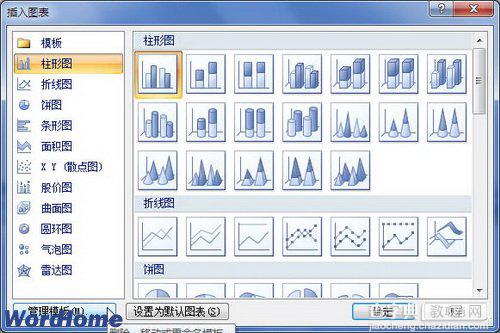
图2011081015单击“管理模板”按钮 第3步,打开图表模板所在的文件夹,右键单击需要删除或重命名的图表模板文件,并进行相应操作即可,如图2011081016所示。

图2011081016删除或重命名图表模板文件
【如何删除或重命名Word2007自定义图表模板】相关文章:
